Параметри дисплея для Mac
Підбирайте яскравість до освітлення навколо. Ваш MacBook Air оснащений технологією True Tone®. True Tone автоматично адаптує кольори на дисплеї до навколишнього освітлення, забезпечуючи природність зображення. Увімкнути або вимкнути True Tone можна на панелі «Дисплеї» в меню Системні параметри.
Використовуйте динамічний робочий стіл. Якщо використовувати зображення «Динамічний робочий стіл», протягом дня вигляд вашого робочого стола змінюватиметься відповідно до розташування. Виберіть розділ «Робочий стіл та ефекти» в Системних параметрах, клацніть «Робочий стіл», а потім виберіть зображення для «Динамічний робочий стіл». Щоб зображення на вашому екрані змінювалося залежно від часового поясу, увімкніть Служби локації. Якщо Служби локації вимкнено, зображення змінюватиметься відповідно до часового поясу, указаного в параметрах дати й часу.
Зосередьтеся на важливому завдяки темному режиму. Ви можете використовувати темний режим для робочого столу, смуги меню й панелі Dock і всіх стандартних програм у macOS. У цьому режимі вміст виходить на передній план і по центру, а затемнені вікна й засоби керування відсуваються на задній план. У темному режимі macOS відображає білий текст на чорному тлі в таких програмах як Пошта, Контакти, Календар і Повідомлення. Це потрібно для того, щоб зменшити навантаження на очі, коли ви працюєте в темних місцях.
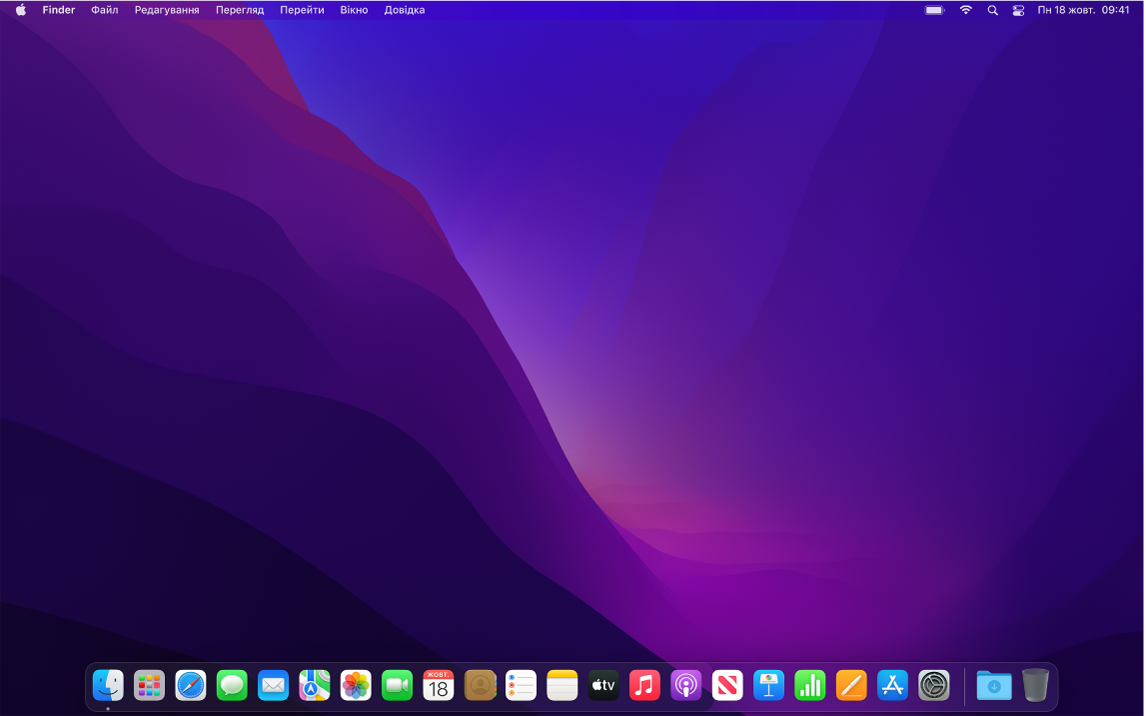
Темний режим точно настроєний для професіоналів, які працюють із фотографіями та зображеннями, — кольори та дрібні елементи краще видно на темному фоні програми. Але він також стане в пригоді всім користувачам, яким потрібно зосередитися на вмісті.
Night Shift. Перемкніть Mac на тепліші кольори вночі або в умовах поганого освітлення, щоб зменшити вплив яскравого синього світла. Блакитне світло може завадити сну, а тому краще, якщо на екрані відображатимуться тепліші відтінки кольорів. Ви можете настроїти режим Night Shift, вибравши автоматичний запуск і зупинку в заданий час або під час сходу чи заходу сонця. У Системних параметрах клацніть «Дисплеї», клацніть кнопку Night Shift внизу і налаштуйте опції. Для настроювання температури кольору використовуйте повзунок.
Під’єднайте дисплей. Ви можете під’єднати до Mac зовнішній дисплей, проектор або телевізор HDTV. Перегляньте Використання зовнішнього дисплея з MacBook Air.
Докладніше. Перегляньте статтю служби підтримки Apple Використання дисплея Retina.